編輯:關於Android編程
對於新手來說,android開發環境的搭建與配置還是比較繁瑣的,因為要下載的文件多,需要的時間比較長。這裡摘錄整理整個搭建過程的具體方法與步驟,以供參考。
1 准備工作
首先,你最好一邊下載必要的工具一邊進行配置,因為需要下載和更新的文件很多,你可能需要幾個小時的時間完成全部的搭建配置過程。
下載以下相關文件,注意選擇與你的操作系統對應的版本,具體可參考第二節的詳細介紹。
1.1 下載Java JDK
下載地址:http://www.oracle.com/technetwork/java/javase/downloads/index.html
1.2 下載eclipse(Eclipse IDE for Java Developers)
下載地址:http://www.eclipse.org/downloads/
1.3 下載android JDK
下載地址:http://developer.android.com/sdk/index.html
2 系統需求
想要開始學習Android應用程序設計,僅需要一套個人計算機系統,並在其上安裝好“Android開發工具”即可。目前市面上大多數的計算機(不包含上網本),都能滿足Android應用程序開發的基本需求。
2.1 操作系統
我有台計算機了,但Android應用程序應該在哪一種操作系統上來開發呢?
Android應用程序可以在所有主流操作系統(Windows、Mac、Linux)上開發。
•Windows XP、Vista或者Windows 7
•l Mac OS X 10.4.8或之後版本(僅適用x86架構的Intel Mac 。如果讀者都是2007年後買的Mac,那應該都是Intel核心的Mac)
•l Linux(Linux很有很多發布套件,官方是在Ubuntu上測試,但是應該所有常見的發布包,如Fedora、Debian、OpenSUSE上都可以使用)。
本教程主要以Windows 7操作系統為例,介紹搭建android開發與測試環境的詳細步驟。
2.2 必要開發工具
我們需要安裝一些Android開發環境所需的程序工具。這些工具都是可以從網上免費取得的。
• JDK 5或者JDK 6或JDK 7
Windows環境下需要安裝java開發工具(JDK 5或者JDK 6)。只安裝JRE(Java運行環境)是不夠的,你需要安裝Java JDK。
如果讀者想在Mac系統上開發,則Mac系統都已經預裝好了JDK。
Linux平台使用者需要注意的是Android與Java Gnu編譯器(gcj)兼容性不佳,建議使用官方版的JDK。
你可以從以下地址選擇下載對應的Java JDK安裝工具包:
http://www.oracle.com/technetwork/java/javase/downloads/index.html
• Eclipse IDE,一個多用途的開發工具平台。
• ADT,基於Eclipse的Android開發工具擴展包(Android Development Tools plugin)
• Android SDK,即Android程序開發包(Software Development Kit),包含Android手機模擬器(Emulator)。
3 安裝流程
Android安裝流程可以分為以後6個步驟:
下載JDK;
配置JDK;
下載Eclipse;
安裝Eclipse;
安裝ADT擴展包;
下載Android SDK;
設置Android SDK;
3.1. 下載JDK
如果需要獲得JDK最新版本,可以到官方網站上進行下載.
下載地址:http://www.oracle.com/technetwork/java/javase/downloads/index.html
注意根據自己所用的計算機的配置選擇不同的平台(Windows操作系統下32位的選擇“Windows”;64位的選擇“Windows x64”)
點擊“jdk-6u21-windows-i586.exe”下載(之前在“Platform”選擇的“Windows”,視具體情況而定)
下載好後,進行安裝,建議安裝地址無需變更!
3.2. 配置JDK
(1)右擊“我的電腦”,選擇“屬性”打開。
(2)點擊“高級系統設置”。
(3)在“系統屬性”窗口中,選擇“高級”屬性頁中的“環境變量”按鈕。
(4)在系統環境變量中新建以及編輯變量:
新建:
JAVA_HOME=C:\Program Files\Java\jdk1.7.0_01,此處選擇的是jdk安裝的位置。
CLASSPATH=.;%JAVA_HOME%\lib;%JAVA_HOME%\lib\tools.jar;%JAVA_HOME%\lib\dt.jar
(5)編輯:path變量。
在“環境變量”窗口中,選擇“系統變量”中變量名為“Path”的環境變量,雙擊該變量,把JDK安裝路徑中bin目錄的絕對路徑,添加到Path變量的 值中,並使用英文狀態下的半角分號和已有的路徑進行分隔。例如JDK的安裝路徑下的bin路徑是C:\Program Files\Java\jdk1.7.0_01\bin,則把該路徑添加到Path值的最後位置。
(6)逐一點擊“確定”,退出設置。
3.3 測試配置是否成功
配置完成以後,可以使用如下格式來測試配置是否成功:
(1) 打開“開始”>“程序”>“附件”>“命令提示符”
(2)在“命令提示符”窗口中,輸入javac,按回車執行
如果輸出的內容是使用說明,則說明配置成功。如果輸出的內容是“’javac’不是內部或外部命令,也不是可執行的程序或批處理文件。”,則說明配置錯誤,需要重新進行配置。
常見的配置錯誤為:
(1)JDK的安裝和配置路徑錯誤,路徑應該類似C:\Program Files\Java\jdk1.6.0_04\bin。
(2)分隔的分號錯誤,例如錯誤的打成冒號或使用全角的分號
3.4. 下載Eclipse
安裝好JDK後,你可以前往Eclipse網站“”下載Eclipse的集成開發環境。
下載地址為:http://www.eclipse.org/downloads/
下載時請選擇“Eclipse IDE for Java EE Developers”或“Eclipse IDE for Java Developers”這兩個版本之一,因為只有這兩個版本才會預裝Eclipse JDT擴展包。此教程中我們選擇“Eclipse IDE for Java Developers”的“Windows 64 Bit”(此處視具體情況而定)版本。
3.5. 安裝Eclipse
Eclipse集成開發環境(IDE)不需要安裝即可執行。只要確認你的系統上已安裝了JDK,下載完“Eclipse”後,先將“Eclipse”壓縮文件壓縮到適當目錄下。例如解壓縮到D:\Program Files\eclipse文件夾下。
接著直接打開該目錄,點擊“eclipse.exe”圖標,即可執行Eclipse集成開發環境。
第一次啟動Eclipse時,會彈出一個對話框,讓你決定默認的工作目錄。一般使用Eclipse默認的工作目錄即可。進入到Eclipse IDE後,不必急著四處觀望。我們先來安裝“Android開發工具擴展包(ADT)”。
3.6. 安裝ADT擴展包
找到屏幕上方的菜單欄,選擇”Help>Install New Software…”,這時會彈出一個新窗口。
選擇”Add…”
在輸入框中的”Location”字段中輸入網址(URL)”http://dl-ssl.google.com/android/eclipse/site.xml“,按下”ok”按鈕後離開。Eclipse會花一點時間尋找合適的版本。
選擇好安裝的工具後依次繼續,最後點擊“Finish”,接著等待下載與安裝。此時你可以繼續做後面的操作。
當下載安裝完成之後,會出現重啟窗口,此時點擊“Restart Now”。
至此Android ADT 已經安裝成功了。
3.7. 下載Android軟件開發包(SDK)
如果你還沒有下載Android JDK開發軟件包,可從以下地址下載:
http://developer.android.com/sdk/index.html
請根據所用的操作系統,選擇不同的包下載。windows下推薦選擇.exe的文件,它可以直接安裝與卸載。它包含的主要文件與綠色解壓縮的包是一樣的。
如果你選擇的是.zip格式的壓縮包,請將SDK文件解壓縮。解壓縮後會出現一個文件夾,為了之後描述方便,我們將解壓縮後的“Android SDK”文件夾統一命名為“android-sdk”。我們將“android-sdk”放到合適的位置,注意路徑裡不要有中文。這裡我們通過安 裝.exe文件,選擇的位置是:D:\Program Files\Android\android-sdk。
3.8. 設置Android SDK環境變量
接下來配置android SDK的環境變量
(1)右擊“我的電腦”,選擇“屬性”打開。
(2)點擊“高級系統設置”。
(3)在“系統屬性”窗口中,選擇“高級”屬性頁中的“環境變量”按鈕。
(4)在“環境變量”窗口中,選擇“系統變量”中變量名為“Path”的環境變量,雙擊該變量。
(5)把Android SDK安裝路徑中tools目錄的絕對路徑,添加到Path變量的值中,並使用英文狀態下的半角分號和已有的路徑進行分隔。例如Android的安裝路徑 下的tools路徑是D:\Program Files\Android\android-sdk\tools,則把該路徑添加到Path值的起始位置。
(6)逐一點擊“確定”,退出設置。
在eclipse菜單欄上打開“Windows>Preferences”(偏好設置)選項,會彈出一個窗口。在右側列表中選擇 “Android”標簽(請確認你已安裝好ADT擴展包,Android標簽才會出現在偏好設置頁面中),在SDK Location字段按下“Browse…”鍵,選擇剛剛解壓縮完的“android-sdk”文件夾所在地(D:\Program Files\Android\android-sdk),然後按下窗口右下角的“Apply”按鈕,接著按下“OK”按鈕。
3.9 更新android版本開發包
打開Android SDK安裝文件夾,雙擊“SDK Setup.exe”,開始安裝與配置所需版本的開發包。
選擇完畢後,選擇Install,即可開始下載與安裝了。
下載的速度一般都比較慢,這裡有個技巧,即離線安裝的技巧:你可以先通過迅雷等工具先下載好對應版本的開發包,然後放到Android SDK安裝文件夾下的temp文件夾下,再進行更新操作。具體方法可參考這裡:
android sdk 安裝更新慢:下載android sdk更新包離線安裝解決方案
一般選擇你希望使用的對應開發版本即可,當然你也可以將所有工具包全部安裝上。
如果時間充足,你也可不斷點擊“Update All…”,直到軟件升級到最新版本,無需再Update。
至此Android開發工具已經全部安裝完畢,接下來你就能隨心所欲的開發你的應用程序了!
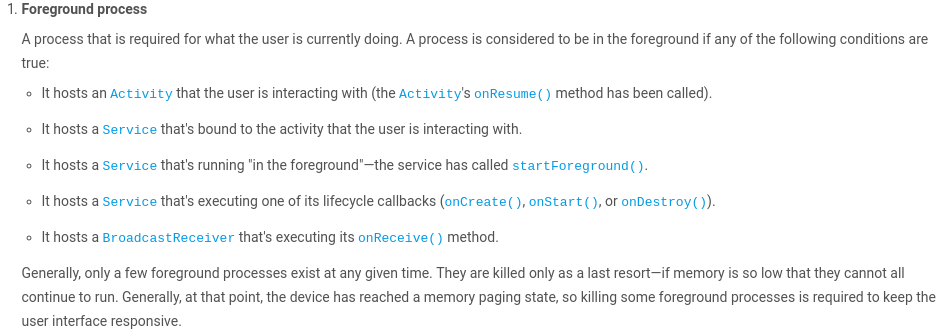 Android ActivityManagerService(AMS)的進程管理
Android ActivityManagerService(AMS)的進程管理
Android中的AMS的職責是比較多的,其中一個比較重要的職責就是app進程的管理,比如我們調用startActivity方法啟動一個activity的時候,可能對應的
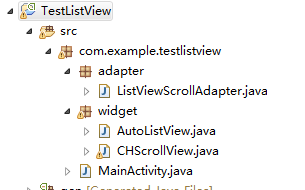 Android開發ListView中下拉刷新上拉加載及帶列的橫向滾動實現方法
Android開發ListView中下拉刷新上拉加載及帶列的橫向滾動實現方法
ListView 控件可使用四種不同視圖顯示項目。通過此控件,可將項目組成帶有或不帶有列標頭的列,並顯示伴隨的圖標和文本。可使用 ListView 控件將稱作 ListI
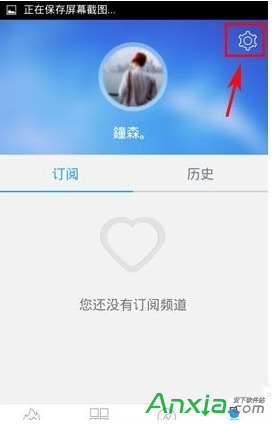 手機風雲直播關閉彈幕字幕的設置方法
手機風雲直播關閉彈幕字幕的設置方法
第一步、打開風雲直播,點擊首頁右下角“我”。第二步、進入我的界面,點擊右上角“設置”按鍵,進入設置界面,將彈
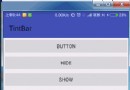 Android 實現沉浸式狀態欄
Android 實現沉浸式狀態欄
上一篇文章將Android 實現變色狀態欄我們實現了變色的狀態欄,也介紹了沉浸式狀態欄和透明狀態欄的區別,這篇文章我們實現沉浸式狀態欄。 沉浸式狀態欄的來源就是很多手機用